Windows服务或者程序开机自启动的四种方式
方式一、自启动文件夹
Win + R 快捷键打开运行窗口;
输入 shell:Startup,点击“确定”即可;
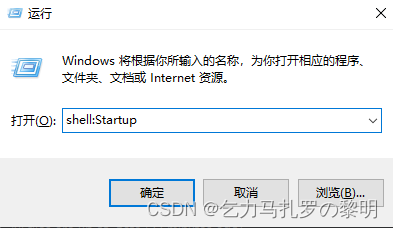
可见,自启动文件保存在以下路径:
C:\用户\[你的用户名]\AppData\Roaming\Microsoft\Windows\「开始」菜单\程序\启动
(1)脚本类型1:放入原脚本的快捷方式(脚本类型的)
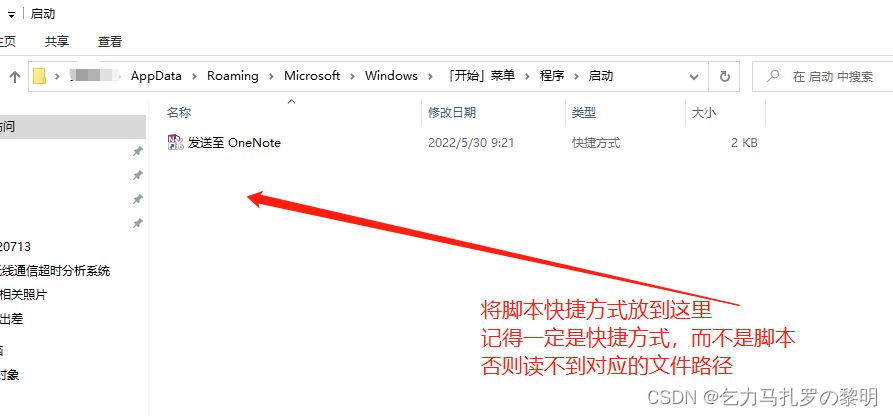
将启动服务路径的脚本的快捷方式,放到这里,切记一定是原脚本的快捷方式,不是原脚本。亦或者是自己写一个自启动脚本,路径指向原服务位置。
(2)脚本类型2:自己写脚本,指向原服务路径(服务或软件类型的) 在该文件夹内新建txt文本文档,编辑写入内容
D: cd \weixin start wechat.exe E: cd \goole start Chrome.exe www.baidu #后面为要打开的网址 exit
将文件后缀名改为.bat,开机启动后会自动执行该脚本里的内容。
方式二:添加任务计划方式
(1)打开计算机管理
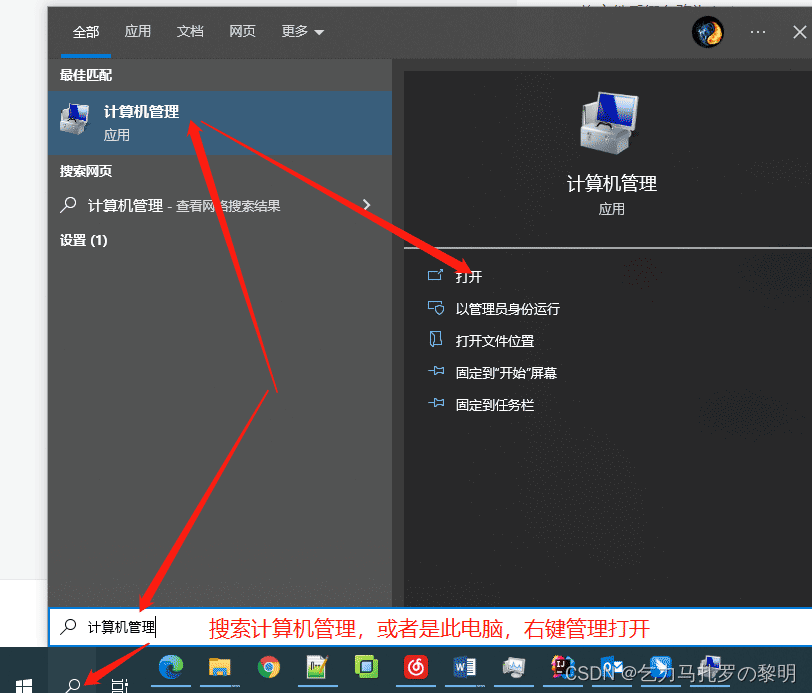
(2)创建任务,添加任务名称和描述(根据需要随便填写)
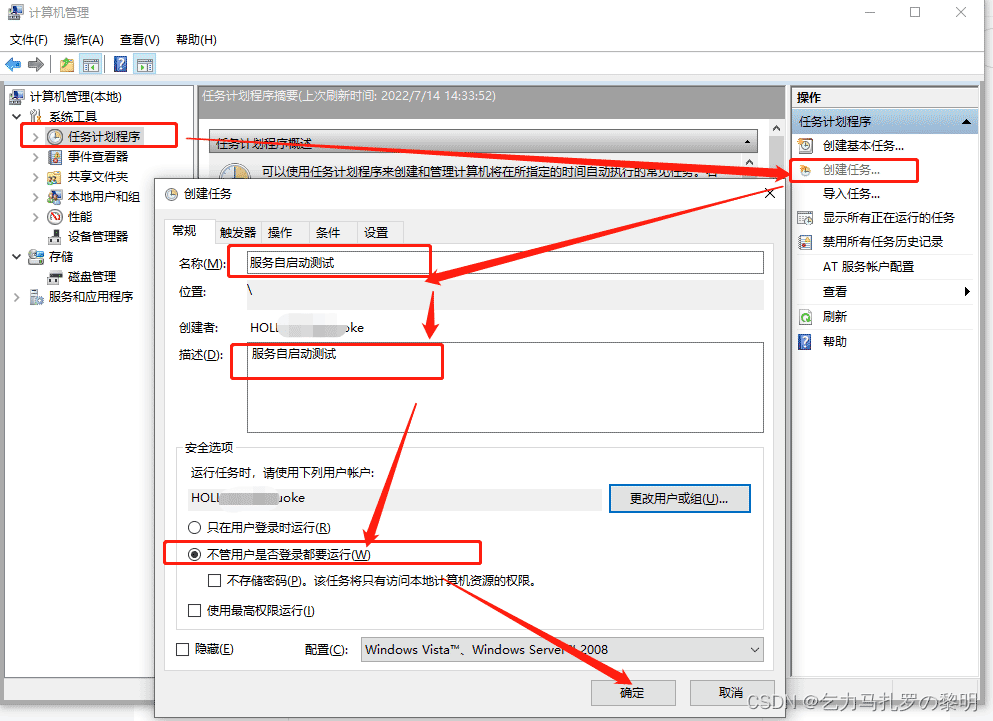
(3)新建触发任务,开机启动时。
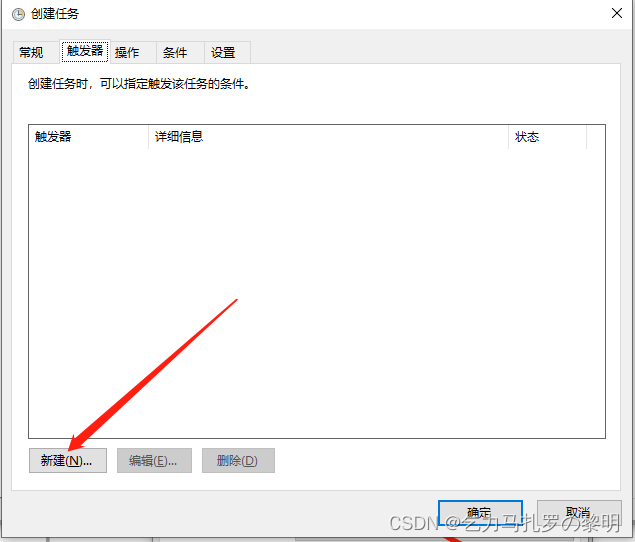
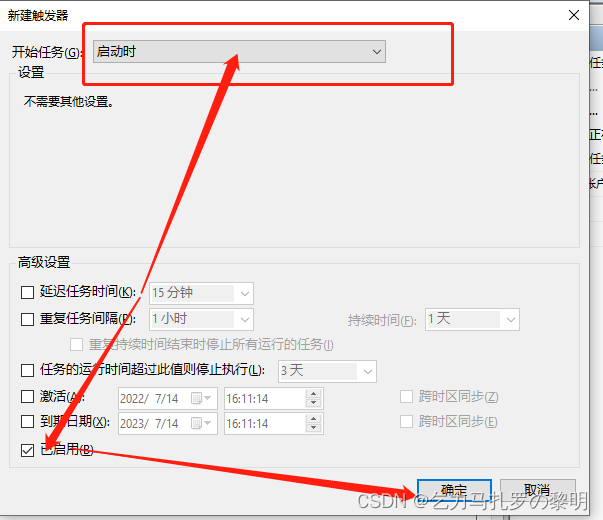
(4)选择新建操作,加载启动程序的脚本(在服务对应路径下的脚本)。
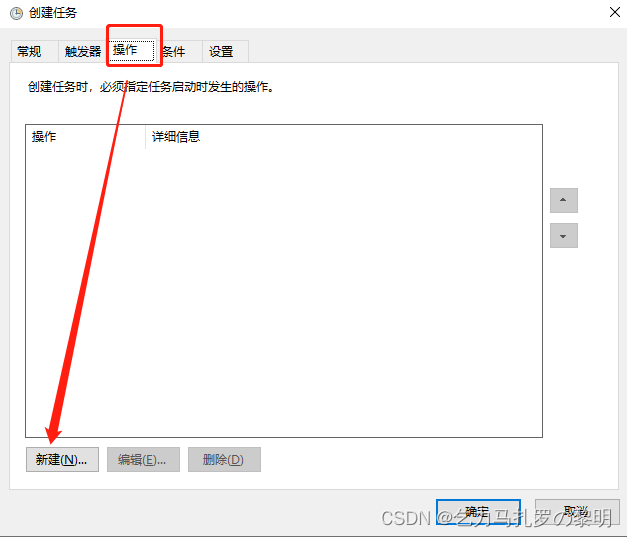
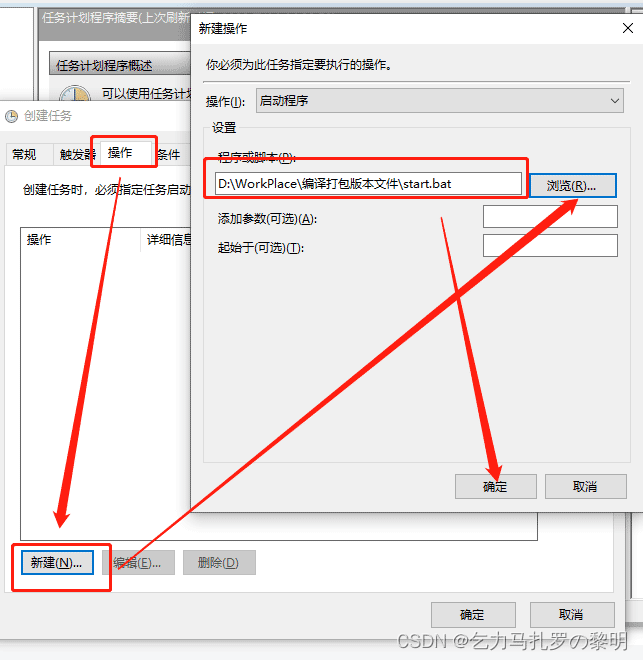
点击【确定】,加入开机自启动任务,输入用户名与密码确认
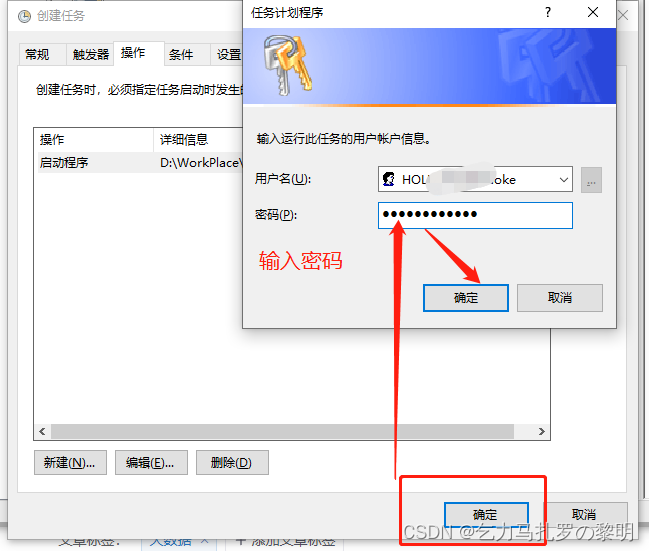
(5)计划任务设置完毕,每次开机启动会自动加载此项任务。
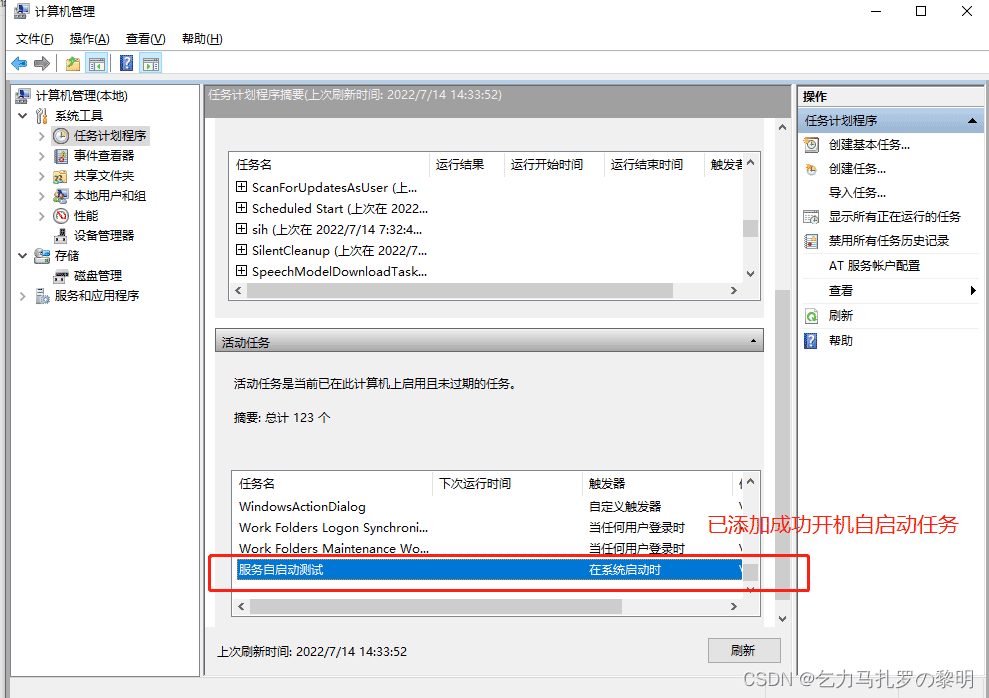
方式三:添加本地组策略方式
Win + R 快捷键打开运行窗口;
输入 gpedit.msc,点击“确定”即可;
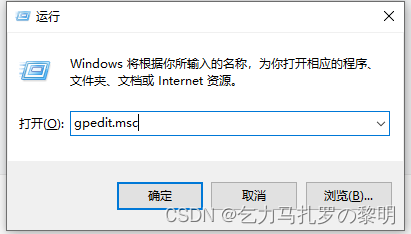
开始->运行->gpedit.msc->计算机配置->Windows设置->脚本(启动/关机)。
3、 选择启动、属性、添加、浏览(打开脚本所在位置),点击确定。
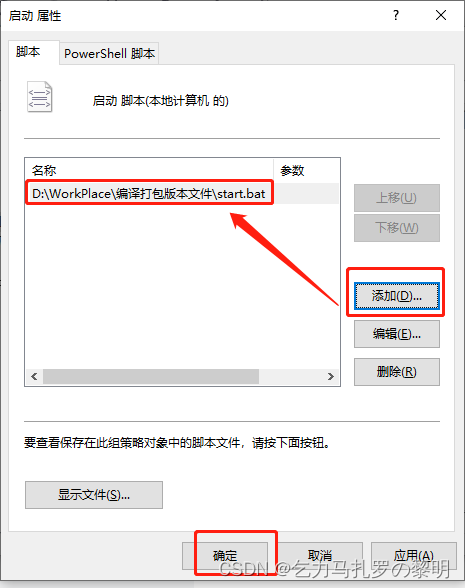
这样就可以了。方式四:添加服务自动运行(命令行需要管理员模式启动)
Win + R 快捷键打开运行窗口;
输入 cmd,点击“确定”即可;
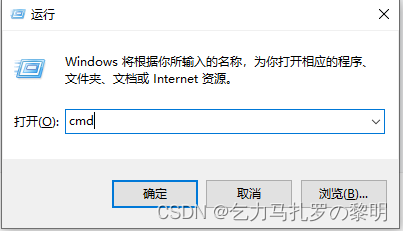
3.开始---运行---cmd---回车,在弹出的窗体中输入如下命令:
sc create ServiceTest binPath= D:\WorkPlace\编译打包版本文件\start.bat start= auto
其中 ServiceTest 为将要创建的服务名。要删除创建的服务也很简单,使用以下命令即可:
sc delete ServiceTest

4、打开控制面板---管理工具---服务(或者 开始---运行---services.msc---确认)打开服务管理器,看看你创建的服务已经在里面了,至此,服务运行已创建完成。
到此这篇关于Windows服务或者程序开机自启动的四种方式的文章就介绍到这了,更多相关开机自启动内容请搜索脚本之家以前的文章或继续浏览下面的相关文章,希望大家以后多多支持脚本之家!
相关文章

Windows Server 2025 Build 26304预览版发布:新增Defender应用控制
Windows Server 2025 最新 Build 26304 预览版发布,这个版本主要新增Defender应用控制,详细请看下文介绍2024-10-12
怎么看windows的版本? 轻松查看你的Windows版本5种方法
了解Windows版本信息是进行系统维护、软件兼容性检查以及故障排除等日常操作中的重要一环,下面我们就分享轻松获取Windows版本信息,无论您使用的是Windows 10、Windows 112024-10-11
Windows Server 26296 预览版发布:附完整更新日志
昨天,微软发布了Windows Server Build 26296 预览版更新,主要改进 Windows Admin Center、可以访问全新的 Feedback Hub 应用等,详细更新日志如下2024-09-28
如何快速修复Windows文件类型关联? Windows系统文件关联详解
在Windows操作系统中,文件关联扮演着至关重要的角色,简单来说,文件关联就是Windows系统根据文件的扩展名,自动判断并确定用哪个程序来打开这个文件的功能2024-09-20
请用户尽快更新! Windows Server 26280 预览版发布
Windows Server 26280预览版最大的变化就是将有效期调至 2025 年 9 月 15 日,这意味着所有下载并使用旧 Windows Server 预览版的用户都需要下载并安装新的 26280 版本2024-09-09
Windows系统启动设置提示找不到此应用怎么办? 微软提供修复指南
Windows系统中启动设置部分中的某些应用程序无法选择,会显示“找不到此应用”的错误消息,微软提供了官方的修复方法,详细请看下文介绍2024-09-03
Windows新Bug! AMD处理器可通过切换到隐藏管理员账户提高游戏性能
AMD也已向HardwareUnboxed确认,使用最高权限的隐藏管理员账户可以实现最佳游戏性能,据称,该问题将在未来的Windows更新中修复,但目前尚不清楚何时修复,Windows这个“Bug2024-08-16
无法访问localhost怎么办? Window解决UWP应用本地回环限制
微软在 Windows 8 以后就引入了 UWP 应用,UWP 应用存在沙盒机制,正常情况下无法访问 localhost,即无法访问回环地址,下面我们就来看看这个问题的解决办法2024-08-12 在Windows操作系统中,命令提示符(CMD)是一个强大的工具,它允许用户与操作系统进行交互式操作,以下是一些常用的CMD命令及其操作示例2024-07-29
在Windows操作系统中,命令提示符(CMD)是一个强大的工具,它允许用户与操作系统进行交互式操作,以下是一些常用的CMD命令及其操作示例2024-07-29 windows操作系统提供了许多实用的命令行工具,用户可以执行各种任务,如文件管理、系统维护、网络配置等,掌握这些命令不仅能提高工作效率,还能帮助用户解决许多复杂的问题2024-07-25
windows操作系统提供了许多实用的命令行工具,用户可以执行各种任务,如文件管理、系统维护、网络配置等,掌握这些命令不仅能提高工作效率,还能帮助用户解决许多复杂的问题2024-07-25







最新评论